Zakoupili jste a nainstalovali aplikaci nebo hru ze systému Windows 10 Store a chcete hru nebo aplikaci znovu nainstalovat? Chcete přeinstalovat zakoupenou aplikaci nebo hru po přeinstalaci systému Windows 10? Chcete opravit zakoupenou aplikaci nebo hru přeinstalací? V této příručce uvidíme, jak zobrazit aplikace a hry zakoupené v úložišti Windows a znovu je nainstalovat ve Windows 10.
Hledání aplikací zakoupených a nainstalovaných ze služby Windows Store je poměrně snadné. Vzhledem k tomu, že služba Windows Store ukládá historii všech zakoupených aplikací a her do účtu společnosti Microsoft, můžete procházet do obchodu a přihlaste se pomocí účtu Microsoft a zobrazit všechny zakoupené položky z obchodu.

Pokud jste si zakoupili aplikace a hry z kreditní karty, debetní karty, zůstatku na mobilním telefonu nebo z účtu, nebo z jiných platebních metod, můžete podle níže uvedených pokynů znovu stáhnout a znovu nainstalovat hru nebo aplikaci ve Windows 10.
Přeinstalujte aplikace a hry zakoupené ve službě Windows Store ve Windows 10
Krok 1: Chcete-li aplikaci znovu nainstalovat, musíte nejprve aplikaci odinstalovat z počítače. Tento krok můžete přeskočit, pokud jste aplikaci již odinstalovali nebo aplikaci instalujete na čistou instalaci systému Windows 10.
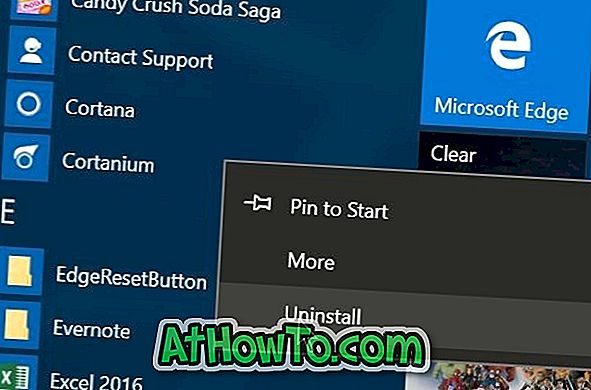
Chcete-li aplikaci odinstalovat, otevřete nabídku Start, přejděte na aplikaci, kterou chcete odinstalovat, klepněte pravým tlačítkem myši na aplikaci a klepněte na příkaz Odinstalovat . Po zobrazení dialogového okna pro potvrzení klikněte na tlačítko OK. K odinstalaci aplikací v systému Windows 10 můžete také použít nástroj CCleaner.
Krok 2: Otevřete aplikaci Windows Store. Aplikace Obchod může být spuštěna zadáním příkazu Uložit do nabídky Start nebo do vyhledávacího pole na hlavním panelu a poté stisknutím klávesy Enter.
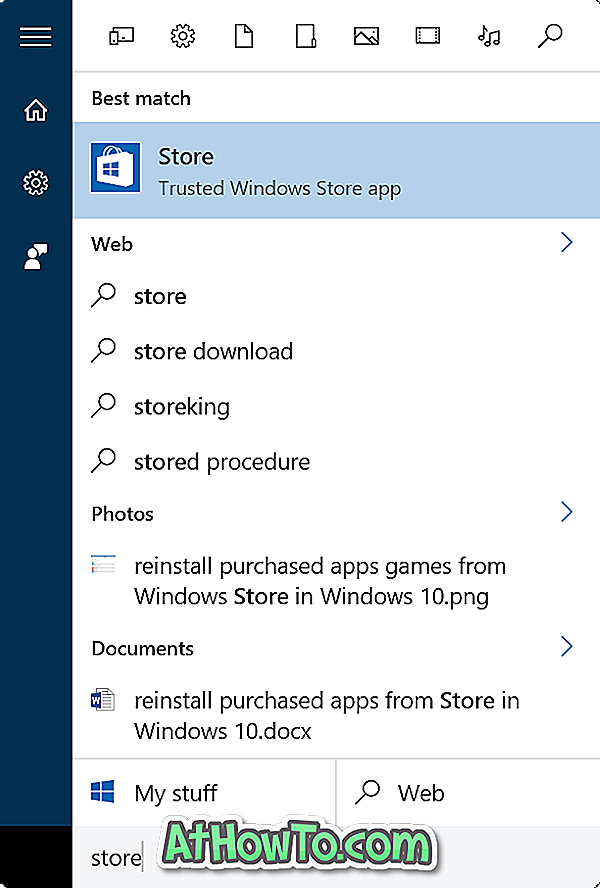
Krok 3: Po spuštění aplikace Obchod klikněte na ikonu uživatele umístěnou vedle vyhledávacího pole. Pokud jste se již přihlásili do služby Windows Obchod, vedle vyhledávání se zobrazí obrázek účtu společnosti Microsoft . Pokud jste se do obchodu již nepřihlásili, klikněte prosím na ikonu uživatele a přihlaste se do obchodu pomocí účtu Microsoft.
Pokud máte více účtů společnosti Microsoft, nezapomeňte se přihlásit k účtu, který jste dříve použili k zakoupení aplikace, kterou chcete přeinstalovat.
Klikněte na ikonu uživatele nebo obrázek účtu a poté klikněte na Moje knihovna .
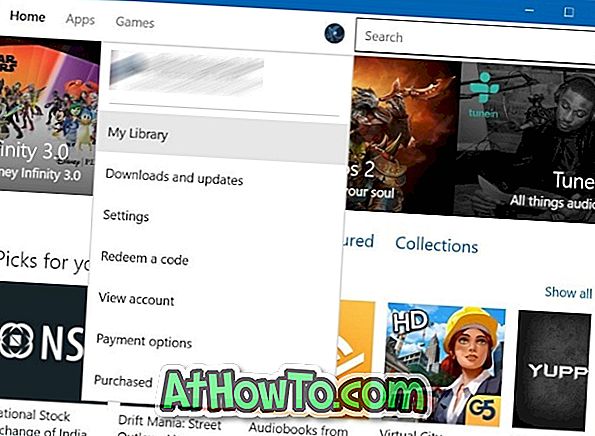
Krok 4: Na stránce Moje knihovna můžete zobrazit nedávno zakoupené a nainstalované aplikace a hry z obchodu. Chcete-li zobrazit všechny aplikace a hry, klikněte na možnost Zobrazit vše .
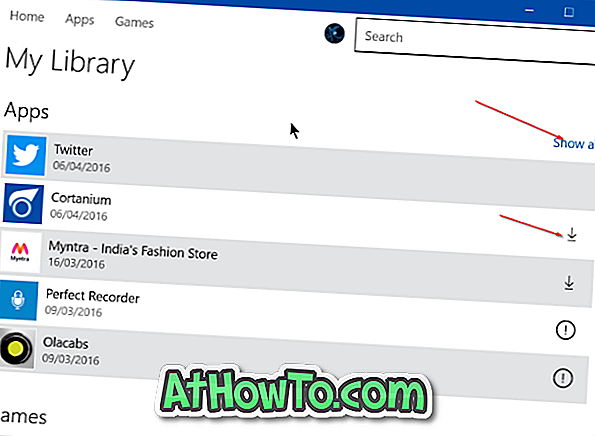
Chcete-li nainstalovat dříve zakoupenou aplikaci, klepněte na ikonu stahování vedle názvu aplikace (tím otevřete stránku aplikace), kterou chcete nainstalovat / přeinstalovat, a poté klepněte na tlačítko Instalovat a stáhněte a nainstalujte aplikaci.
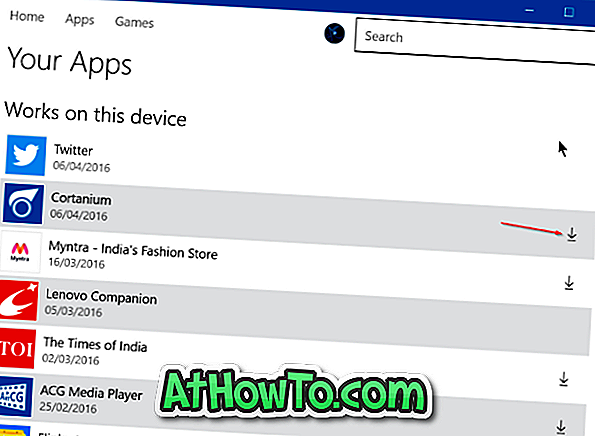
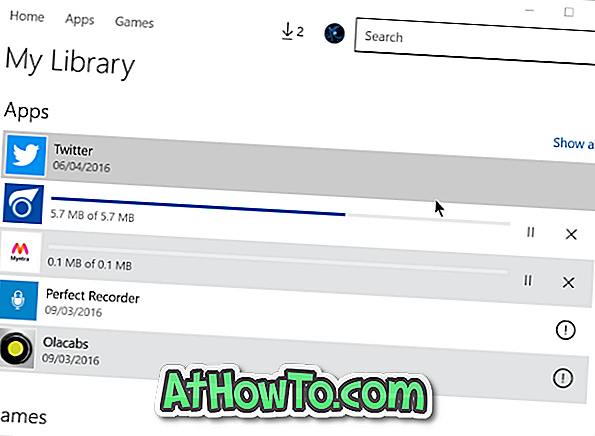
U aplikací, které jsou již v počítači nainstalovány, se ikona Stažení nezobrazí.












![Postup: Instalace systému Windows 10 nebo Windows 7 z jednotky USB [Podrobný průvodce 100%]](https://athowto.com/img/windows-7-guides/507/how-install-windows-10.jpg)

